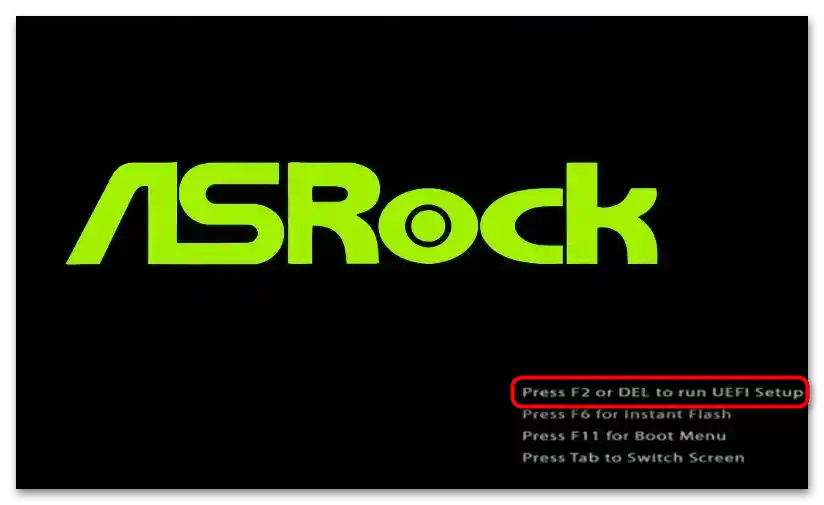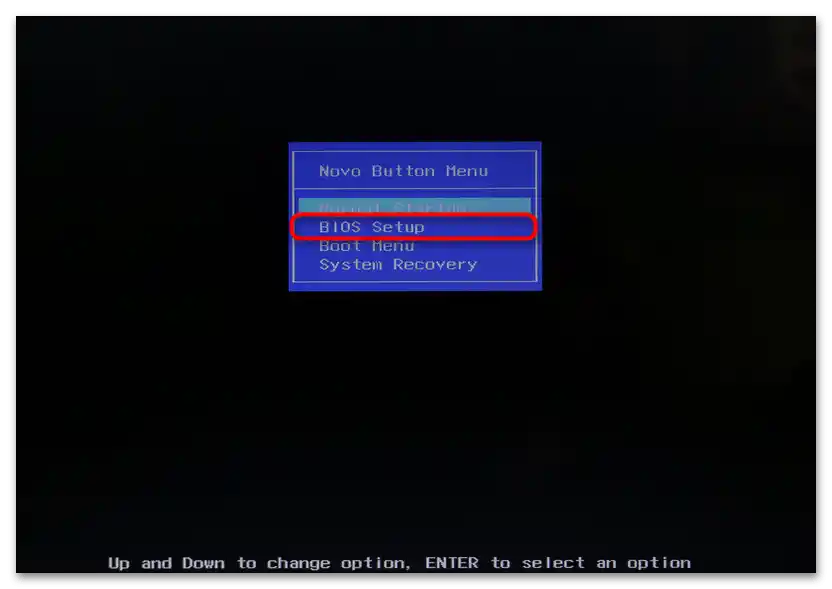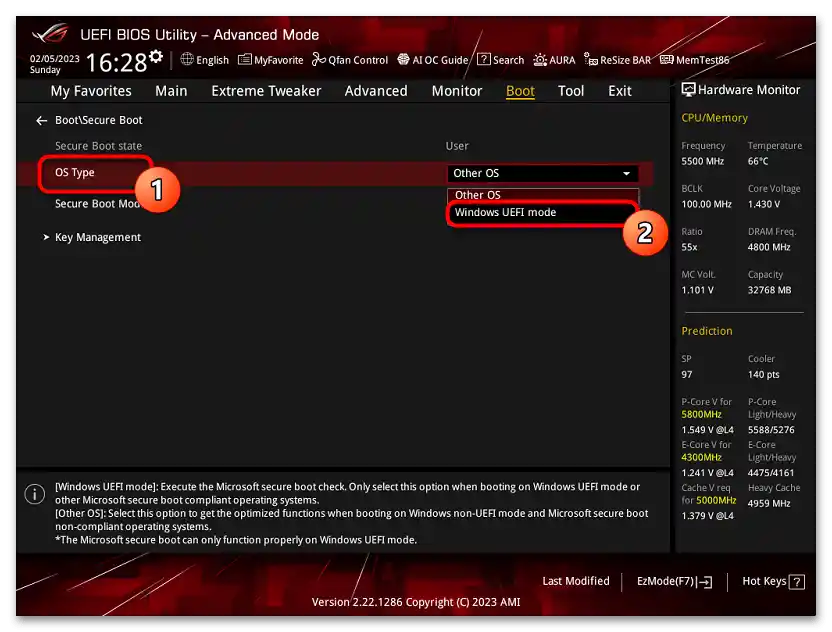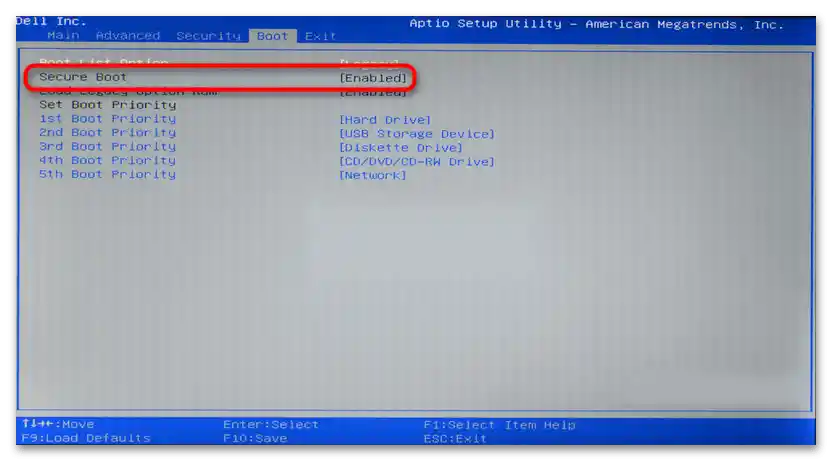Bez ohledu na výrobce základní desky se parametr "Bezpečné spuštění" ("Secure Boot") pro Windows aktivuje přes BIOS. Algoritmus kroků bude v zásadě stejný, liší se pouze vzhled BIOSu a umístění potřebné možnosti uvnitř něj.
- Nejprve byste měli vstoupit do BIOSu. K tomu při zapnutí počítače několikrát rychle stiskněte tlačítko určené pro vstup do tohoto menu. Zjistit, které tlačítko je určeno pro vstup do BIOSu pro vaše zařízení, můžete ihned při zobrazení loga základní desky/výrobce notebooku.
![Jak zapnout bezpečné spuštění pro Windows 11-06]()
Nebo můžete využít internetový vyhledávač, kde zadáte model základní desky nebo notebooku.
Přečtěte si také: Jak se dostat do BIOSu na počítači / na notebooku
Na některých noteboocích, například na Lenovu, lze pro vstup do BIOSu najít na vypnutém zařízení na levém nebo pravém boku s klesající šipkou, stisknout zapuštěné tlačítko něčím ostrým, jako je sponka, čímž se na obrazovce objeví okno "Novo Button Menu", ze kterého je třeba vybrat "BIOS Setup".
![Jak zapnout bezpečné spuštění pro Windows 11-07]()
- Nyní zbývá jen najít možnost mezi dostupnými. Ovládání v BIOSu probíhá pomocí klávesnice, v UEFI — klávesnicí nebo myší.
Majitelé UEFI BIOSu (verze s grafickým rozhraním) by měli nejprve přejít do rozšířeného menu stisknutím tlačítka "Advanced Mode".
- Ve většině případů je potřebná možnost umístěna na kartě "Boot" / "Zavádění". Někdy — na kartě "System Configuration" nebo "Security".
- Nazývá se "Secure Boot" / "Bezpečné spuštění". Vyberte ji a klikněte na ni levým tlačítkem myši nebo stiskněte klávesu Enter.
- V nových BIOSích je obvykle "Secure Boot" podkategorií, takže se dostanete dovnitř. Zde v řádku "OS Type" vyberte režim "Windows UEFI mode" pro aktivaci možnosti. Varianta "Other OS" možnost vypíná.
![Jak zapnout bezpečné spuštění pro Windows 11-04]()
Ve starých BIOS při kliknutí na "Secure Boot" se objeví malé okno s výběrem hodnoty. Pro aktivaci nastavte "Enabled". Někde místo této hodnoty bude potřeba vybrat "UEFI", což také odpovídá aktivaci možnosti.
![Jak zapnout bezpečné spuštění pro Windows 11-05]()
Pokud na uvedené záložce nenajdete požadovaný parametr, využijte jednu z následujících možností:
- "More Settings" > "Security" (Lenovo)
- "Advanced" > "Secure Boot Configuration" > "Configure Legacy Support and Secure Boot" > "Legacy Support Disable and Secure Boot Enable" (HP s proprietárním UEFI)
- "Secure Boot" (to je samostatná záložka) > "Secure Boot Enable" (některé Dell)
- Uložte změny stisknutím klávesy F10 na klávesnici a v okně s otázkami potvrďte akci klávesou Y.
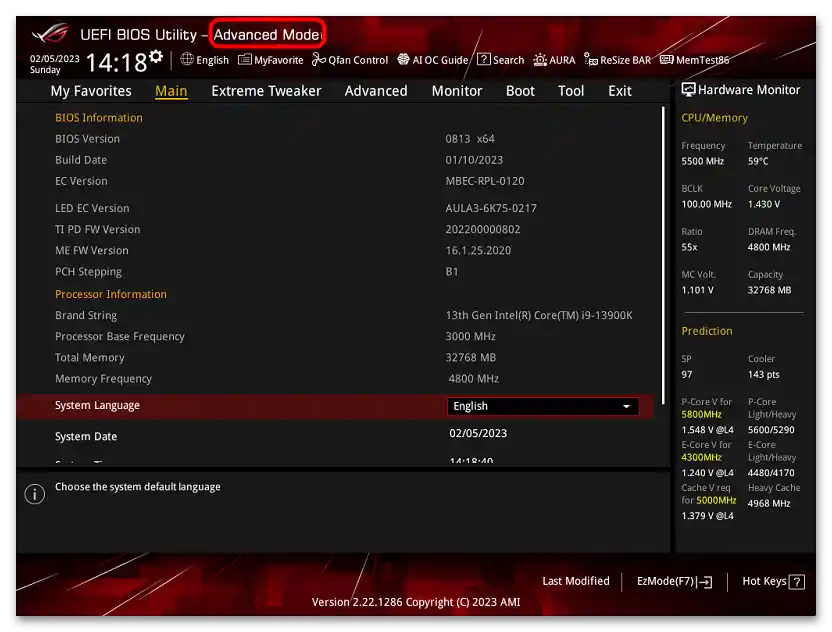
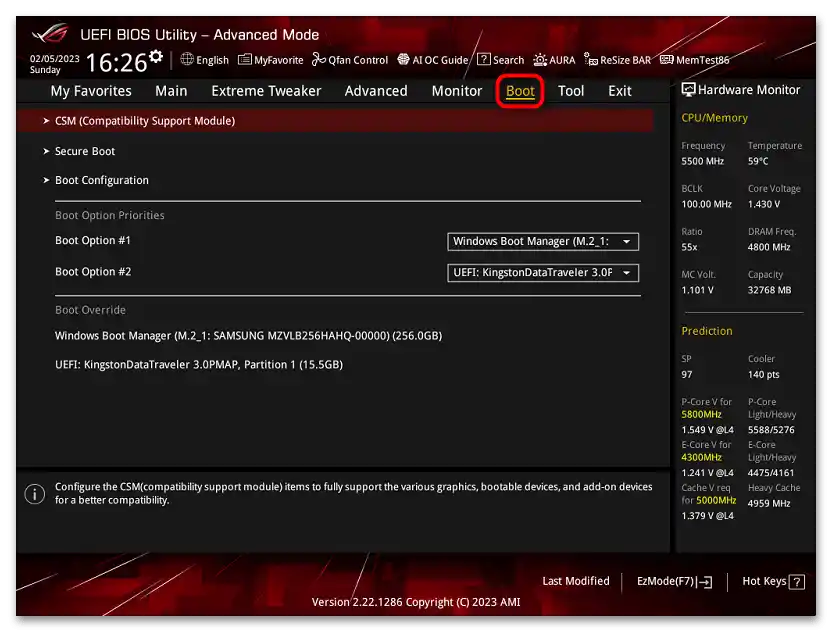
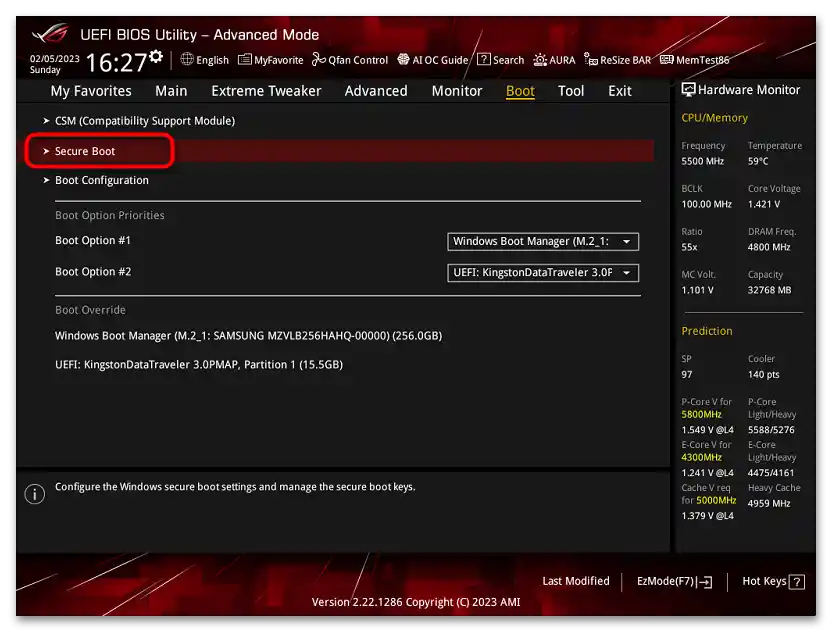
Pokud je možnost "Secure Boot" nedostupná pro změnu, zkuste resetovat nastavení BIOS na tovární. Mějte však na paměti, že po tomto kroku může být v některých případech potřeba provést další nastavení (pokud byly před instalací aktuální Windows provedeny nějaké specifické změny v konfiguraci).
Po změně stavu této možnosti mohou některé počítače přestat bootovat. V takovém případě byste měli vrátit stav "Secure Boot" na původní.
Ti uživatelé, kteří nemohou aktivovat "Secure Boot", ale snaží se to udělat pro instalaci Windows 11, mohou využít naše další instrukce pro odstranění omezení při pokusu o instalaci této verze.
Více informací: Jak nainstalovat Windows 11 bez TPM 2.0 a Secure Boot